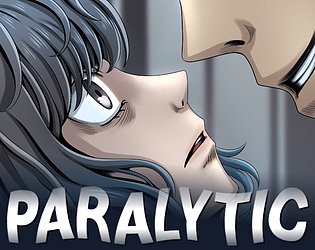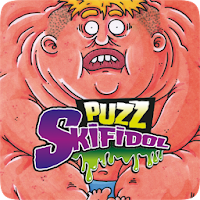उन दिनों में जब सहकारी खेल सिर्फ उभर रहे थे और वॉयस चैट अभी तक इतने लोकप्रिय नहीं थे, हम टीवी के सामने दोस्तों के साथ एकत्र हुए और एक कंसोल से खेले। यह वास्तव में अच्छा था, और आप इस तरह के अनुभव को भी दोहरा सकते हैं। Minecraft Xbox One या किसी अन्य कंसोल पर SplitsCreen कैसे खेलें? कंसोल, सोडा, स्नैक्स तैयार करें और दोस्तों को आमंत्रित करें। अब मैं आपको बताऊंगा कि यह कैसे करना है!
सामग्री की तालिका
- महत्वपूर्ण विवरण
- Minecraft में स्प्लिट स्क्रीन कैसे खेलें?
- एक कंसोल से Minecraft कैसे खेलें?
- ऑनलाइन स्क्रीन Minecraft को कैसे विभाजित करें?
महत्वपूर्ण विवरण
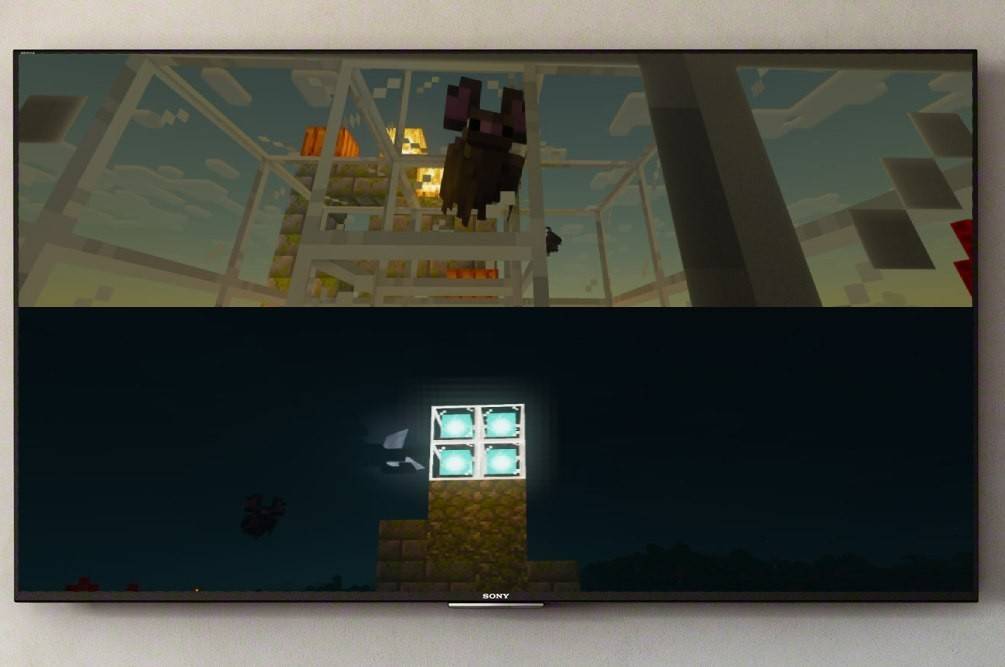 चित्र: ensigame.com
चित्र: ensigame.com
सबसे पहले, मैं स्पष्ट करता हूं कि Minecraft स्प्लिट-स्क्रीन फीचर विशेष रूप से कंसोल पर उपलब्ध है। दुर्भाग्य से, आप पीसी पर ऐसा नहीं कर सकते हैं, लेकिन अगर आपके पास एक Xbox, PS, या Nintendo स्विच है, तो हम स्क्रीन को एक साथ विभाजित कर सकते हैं। एक और बात पर विचार करने के लिए सिस्टम आवश्यकताएं हैं। हां, जितना दुख हो सकता है, वह यहां भी बारीकियों के हैं, लेकिन मुझे यकीन है कि यह आपके लिए कोई समस्या नहीं होगी। स्प्लिट फ़ंक्शन का समर्थन करने के लिए, आपको एक टीवी या स्क्रीन की आवश्यकता होगी जो एचडी (720p) का समर्थन करता है। इसके विपरीत, कंसोल को इस तरह के प्रारूप का समर्थन करना चाहिए। HDMI के माध्यम से कंसोल को स्क्रीन से कनेक्ट करते समय, रिज़ॉल्यूशन स्वचालित रूप से सेट हो जाएगा, और VGA के मामले में, आपको अपने Xbox या PlayStation सेटिंग्स के माध्यम से मैन्युअल रूप से रिज़ॉल्यूशन को समायोजित करने की आवश्यकता हो सकती है।
Minecraft में स्प्लिट स्क्रीन कैसे खेलें?
 चित्र: ensigame.com
चित्र: ensigame.com
सौभाग्य से, खेल की कार्यक्षमता आपको अलग -अलग तरीकों से ऐसा करने की अनुमति देती है, और हर कोई उस विकल्प को चुन सकता है जो सुविधाजनक हो। तो, आप बड़ी संख्या में खिलाड़ियों के साथ सर्वर पर खेलने के लिए, या तो स्थानीय रूप से (सीधे कंसोल से) या ऑनलाइन छवि को विभाजित कर सकते हैं।
एक कंसोल से Minecraft कैसे खेलें?
इसके लिए, हमें स्थानीय विभाजन की आवश्यकता होगी। 4 लोग एक डिवाइस से खेल सकते हैं - मुख्य बात यह है कि कोई भी गेमपैड पर नहीं लड़ता है। सेटअप सिद्धांत अलग -अलग कंसोल के लिए भिन्न हो सकते हैं, लेकिन मैं एक सामान्य सूत्र दिखाऊंगा जो आपको अपने दम पर नेविगेट करने में मदद करेगा।
 चित्र: ensigame.com
चित्र: ensigame.com
महान, हमने उसे संभाला है! अब Minecraft लॉन्च करें और एक नया गेम बनाने या मौजूदा सत्र जारी रखने के लिए चुनें। यहां मुख्य बात सेटिंग्स में मल्टीप्लेयर फ़ंक्शन को अक्षम करना है।
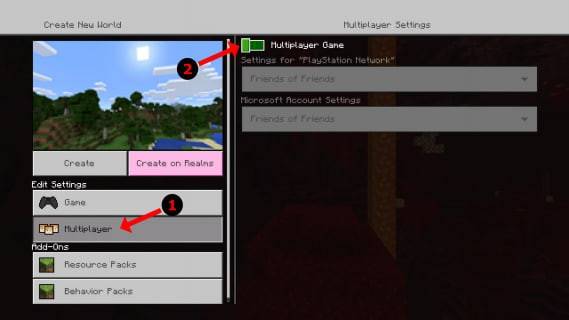 चित्र: Alphr.com
चित्र: Alphr.com
अगला, प्रक्रिया मानक है: हम कठिनाई, अतिरिक्त सेटिंग्स और विश्व मापदंडों का चयन करते हैं। यदि आपके पास पहले से ही एक बनाई गई दुनिया है, तो इस कदम को छोड़ दें।
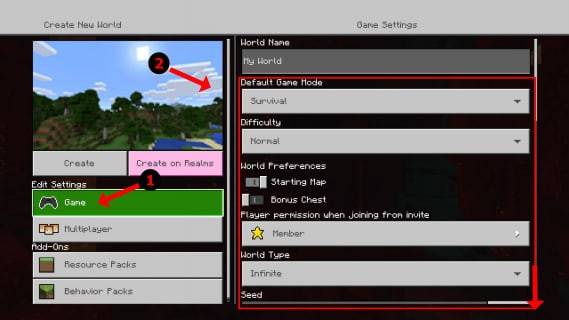 चित्र: Alphr.com
चित्र: Alphr.com
सब तैयार? फिर स्टार्ट दबाएं और गेम को लोड करने की प्रतीक्षा करें। अपने दोस्तों को थोड़ा इंतजार करने दें - हम जल्द ही खत्म हो जाएंगे।
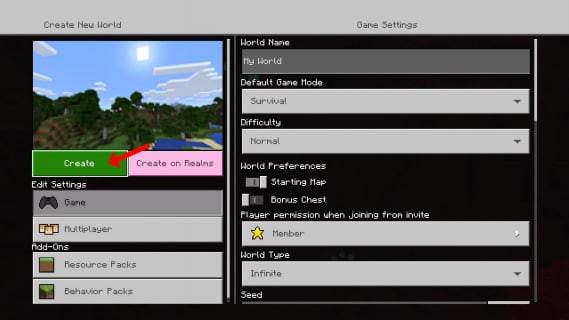 चित्र: Alphr.com
चित्र: Alphr.com
जैसे ही खेल शुरू होता है, आप अन्य खिलाड़ियों को सक्रिय कर सकते हैं। अलग -अलग कंसोल पर, यह एक अलग बटन हो सकता है। उदाहरण के लिए, पीएस गेमपैड पर, यह "विकल्प" बटन है। आपको इसे दो बार क्लिक करने की आवश्यकता है। Xbox मालिकों के लिए, यह आमतौर पर प्रारंभ बटन है।
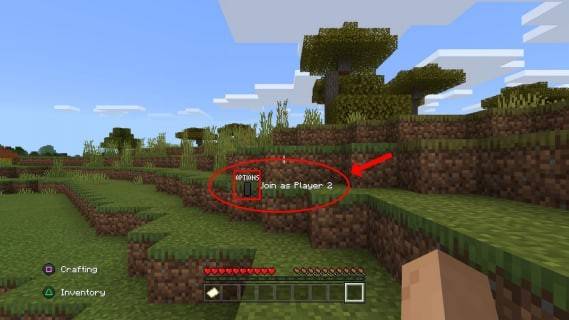 चित्र: Alphr.com
चित्र: Alphr.com
अगला, बस खाते में लॉग इन करें और गेम में शामिल हों। सफल कनेक्शन के बाद, स्क्रीन स्वचालित रूप से भागों में विभाजित हो जाएगी (2 से 4 तक)।
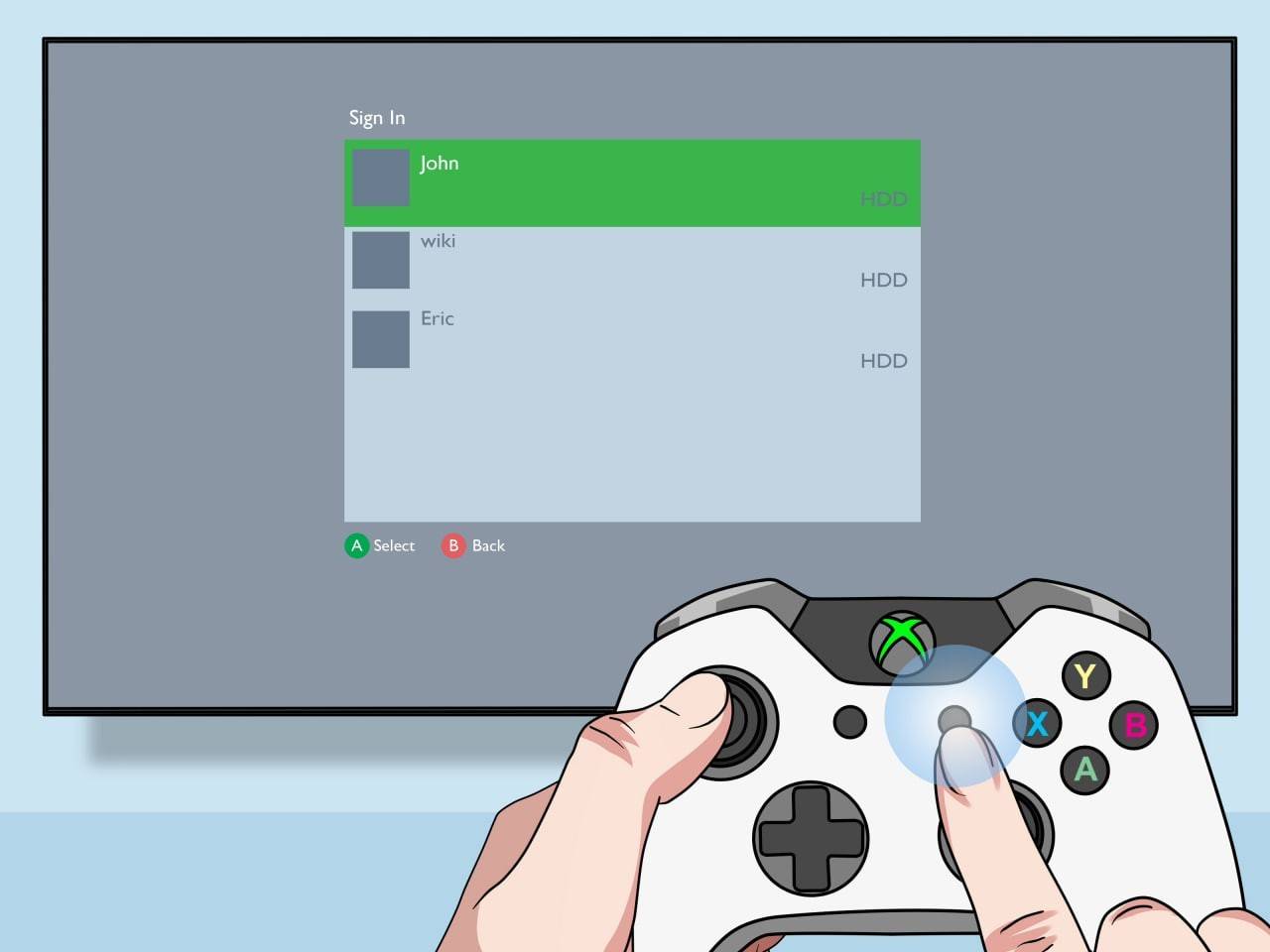 चित्र: pt.wikihow.com
चित्र: pt.wikihow.com
सब कुछ कर दिया! खेल का आनंद लें।
ऑनलाइन स्क्रीन Minecraft को कैसे विभाजित करें?
यहां मैं यह कहकर शुरू करना चाहता हूं कि आप स्क्रीन को किसी अन्य ऑनलाइन प्लेयर के साथ विभाजित नहीं कर पाएंगे - यह फीचर केवल एक कंसोल से खेलने के लिए उपलब्ध है। हालांकि, यदि आप एक टीवी के सामने दोस्तों के साथ बैठे हैं, तो और भी अधिक "रिमोट" दोस्तों को आमंत्रित करने का अवसर है।
प्रक्रिया पिछले एक के समान है - आपको खाते में लॉग इन करना होगा, एक गेम बनाना होगा, लेकिन अब आपको मल्टीप्लेयर को सक्षम करने की आवश्यकता है। अगला, आपको बस "रिमोट" दोस्तों को निमंत्रण भेजने की आवश्यकता है और यह बात है!
 चित्र: youtube.com
चित्र: youtube.com
फिलहाल, Minecraft उद्योग में सबसे अच्छे सहकारी खेलों में से एक है, और मैं दोस्तों के साथ इसे खेलने के अवसर के बारे में बहुत खुश हूं। मुझे यकीन है कि आप इसे भी पसंद करेंगे, इसलिए इसे आज़माएं और अच्छी कंपनी में मज़ा का आनंद लें!